您好,登錄后才能下訂單哦!
您好,登錄后才能下訂單哦!
在Windows server 2016操作系統中,想要安裝證書服務需要滿足的條件有:
1.有固定的IP地址;
2.域環境(不是必須,只是域環境安裝完證書服務之后不需要自己手動添加證書服務)
3.盡量使用兩臺服務器(dc1、dc2)。
在Windows server 2016操作系統中,證書服務不是Windows 默認服務,需要在系統安裝完成后手動添加證書服務,DC1具體操作步驟如下:
1.打開“服務器管理器”單擊“添加角色和功能”
2.在“開始之前”窗口中,選擇“下一步”
3.在“選擇安裝類型”選擇“基于角色和功能的安裝”。在“選擇目標服務器”窗口,在服務器池中選擇當前服務器,單擊“下一步”
4.在“選擇服務器角色”窗口中,選擇“Active Directory證書服務”復選框,并在彈出的“添加角色和功能向導”對話框中單擊“添加功能”單擊“下一步”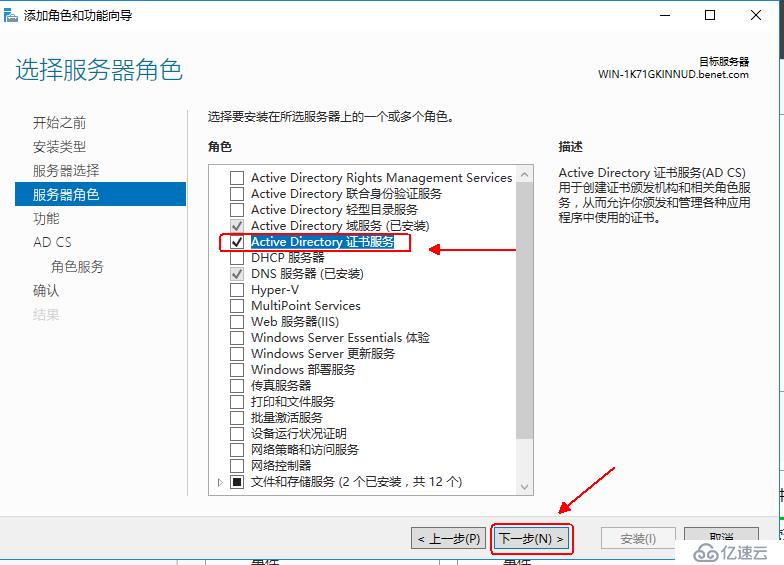
5.保持默認,在“選擇角色服務”窗口中,選擇“證書頒發機構”和“證書頒發機構Web注冊”兩個復選框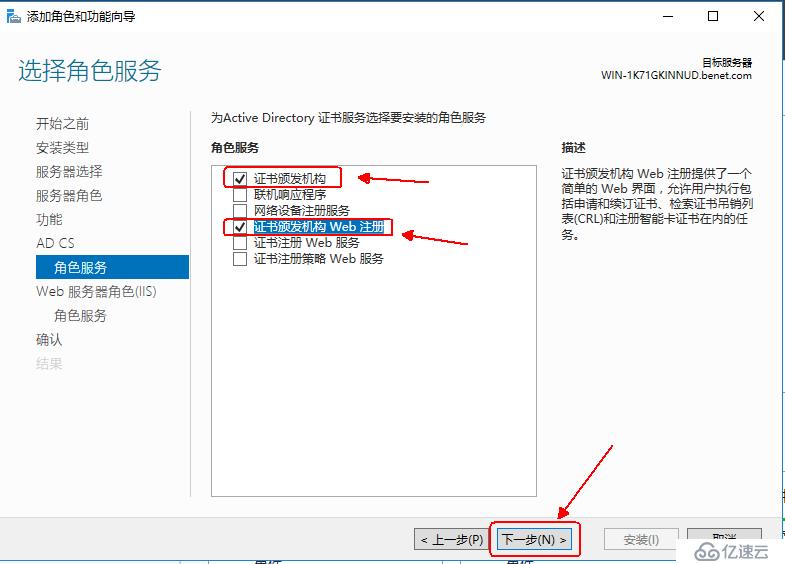
6.保持默認直至安裝完成,單擊關閉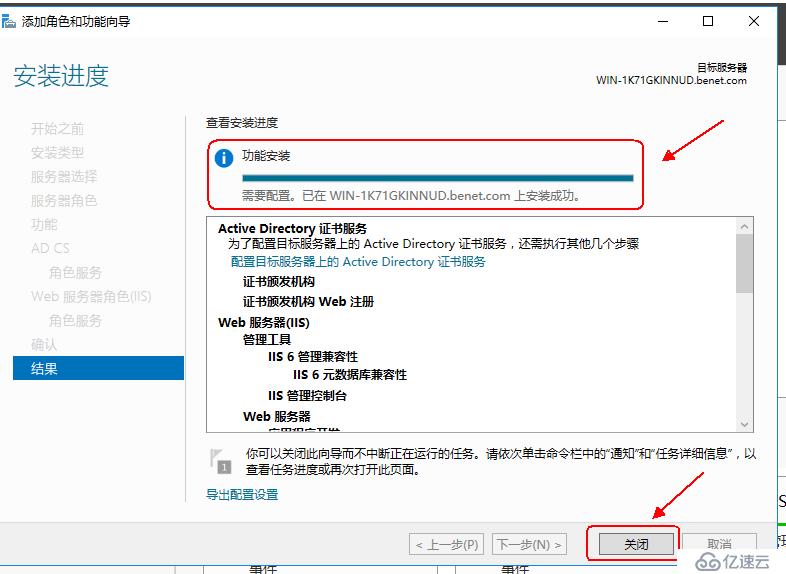
7.單擊服務器的“通知”按鈕,在展開的菜單中選擇“配置目標服務器上的Active Directory證書服務”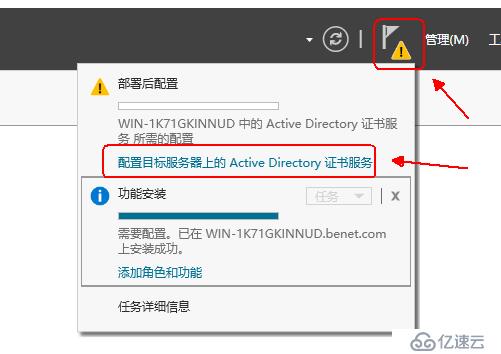

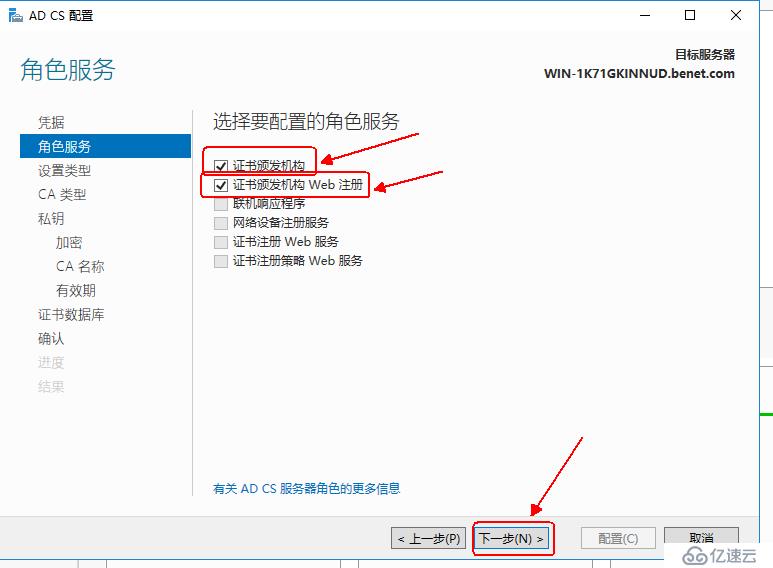
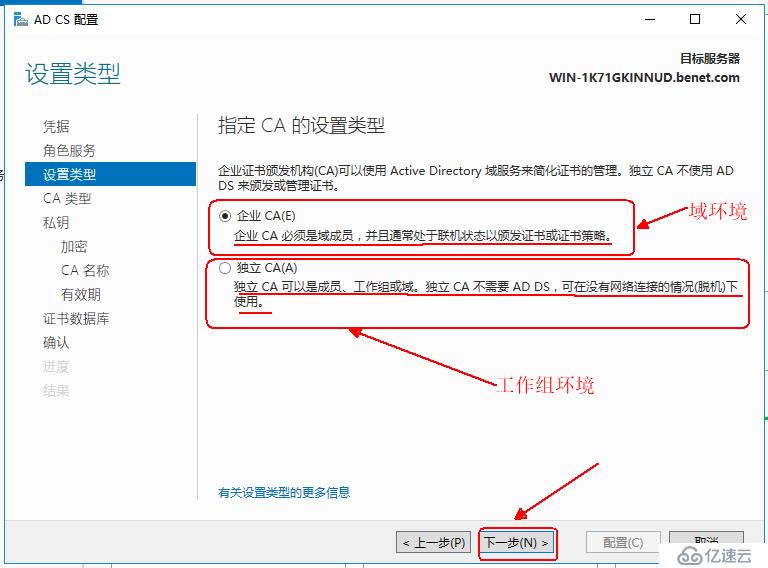
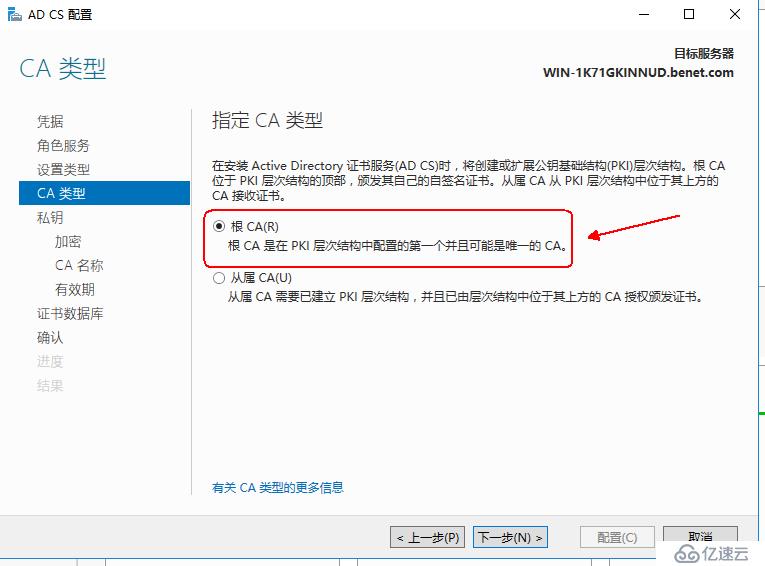
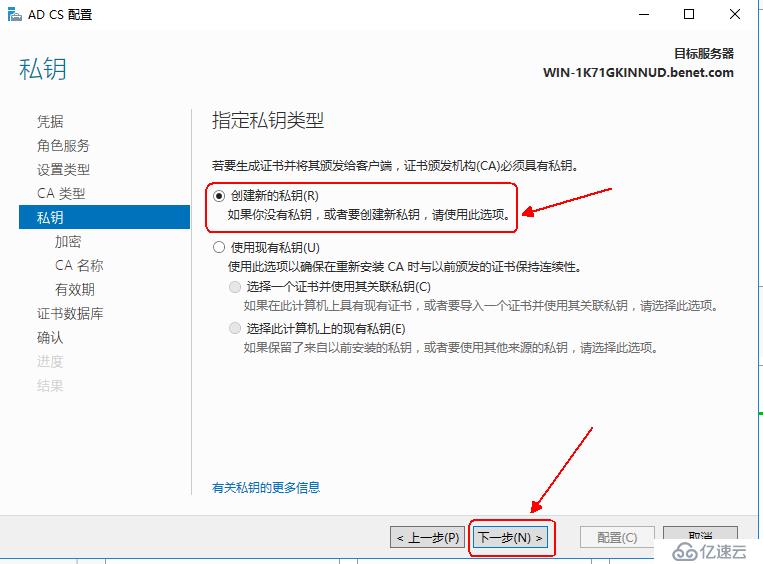
8.保持默認直至配置完成
現在DC1已經配置完成,接下來在DC2上配置
1.安裝web服務角色
2.打開IIS管理窗口,在左側選擇服務器名稱,雙擊中間窗格的“服務器證書”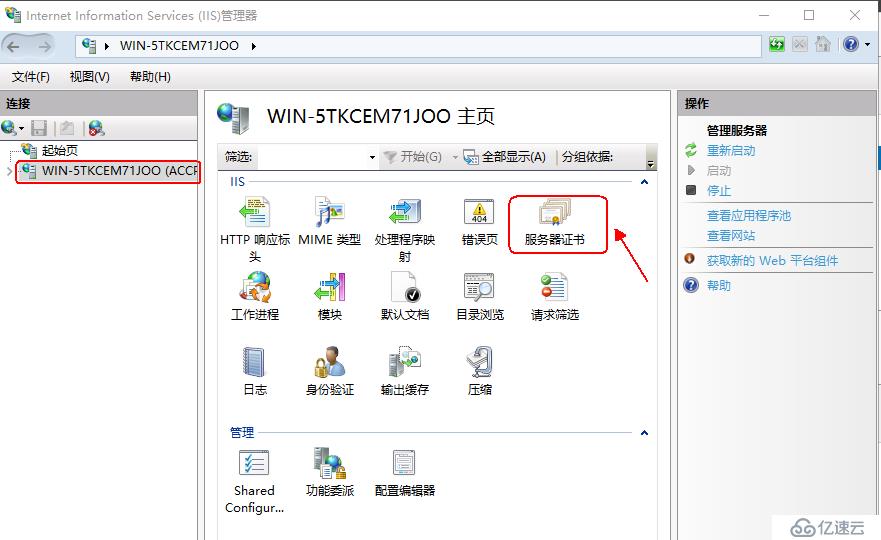
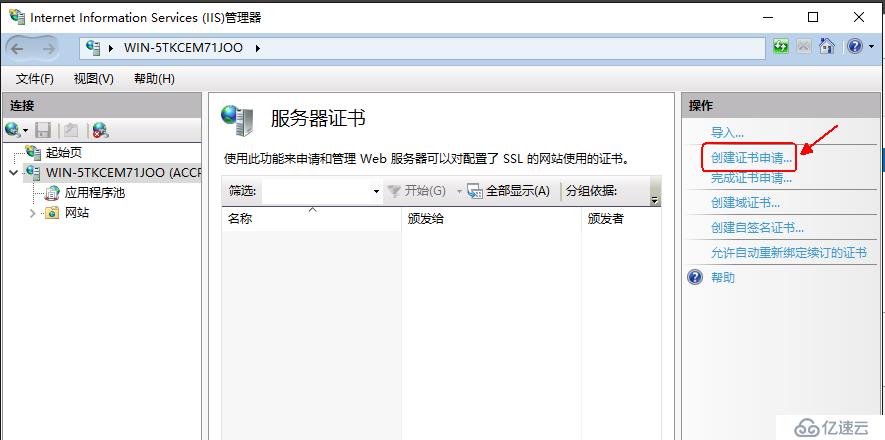
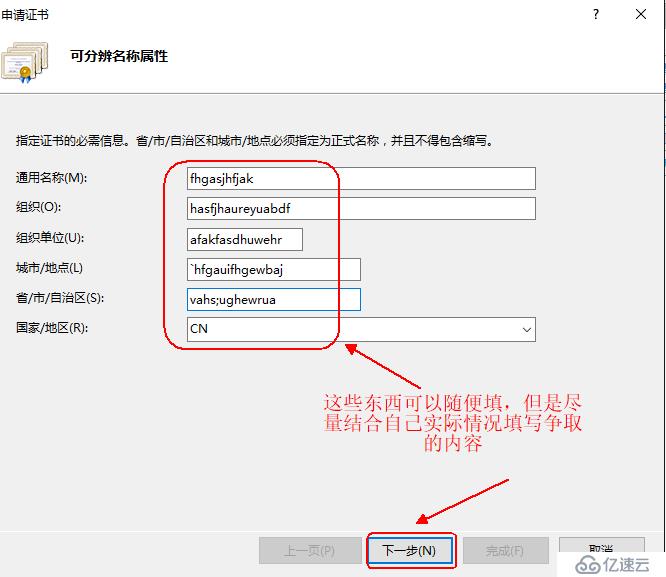
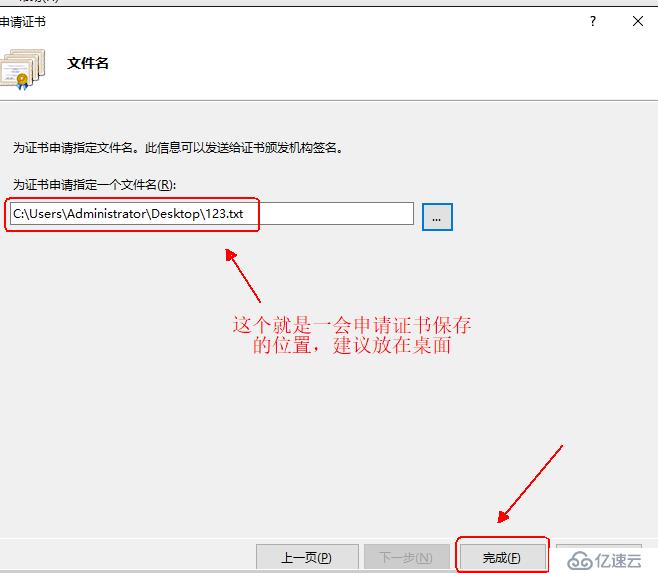
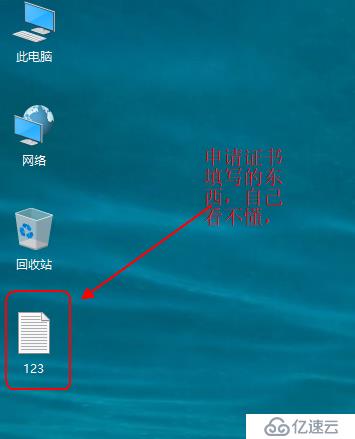
接下來使用瀏覽器訪問certsrv虛擬目錄,提交申請
1.復制證書申請的全部內容
2.使用瀏覽器訪問“http://ip/certsrv”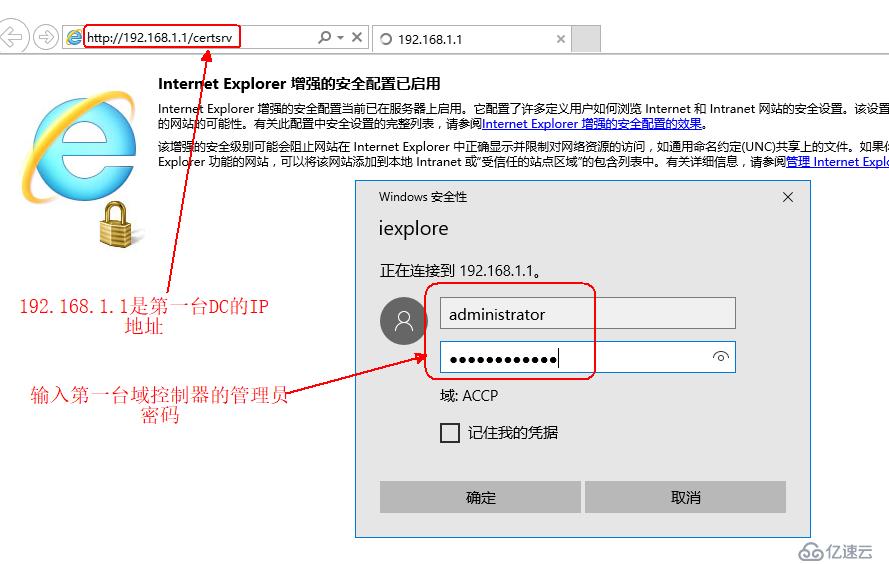
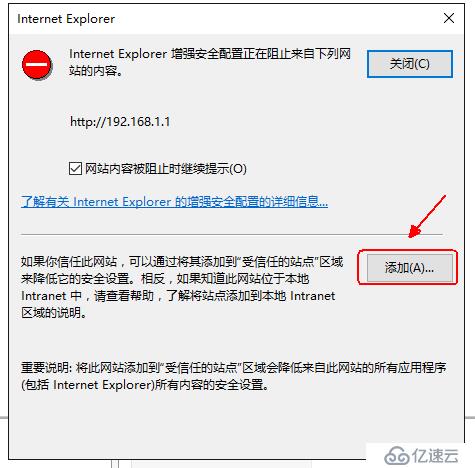
如果出現這種情況選擇添加就好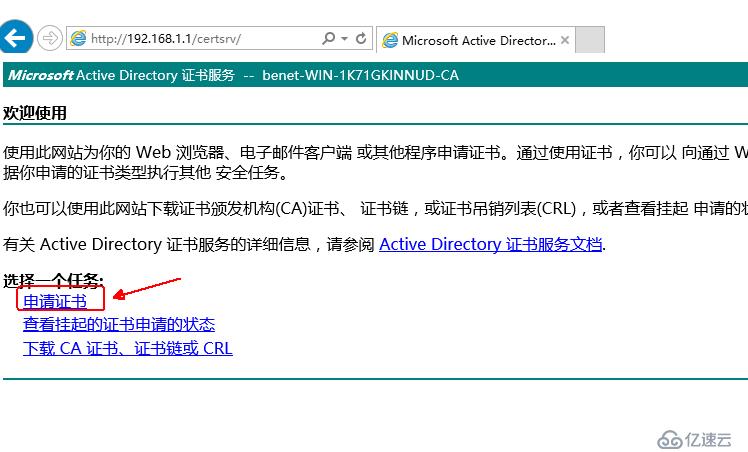
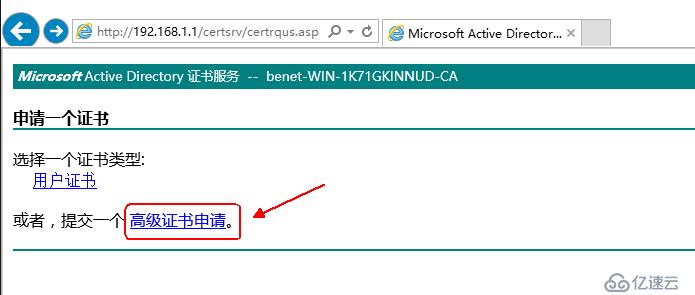
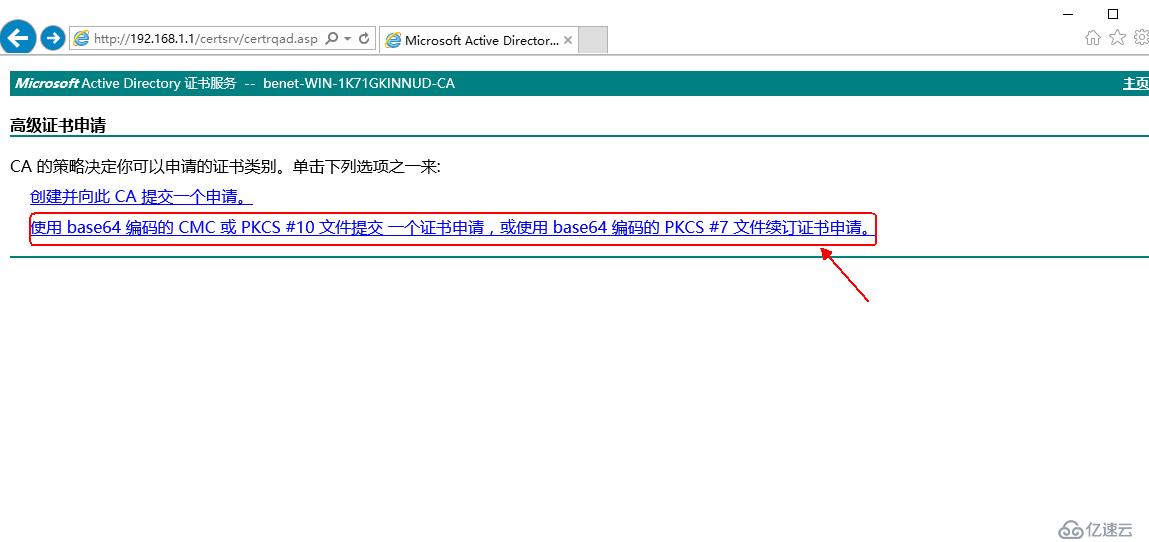
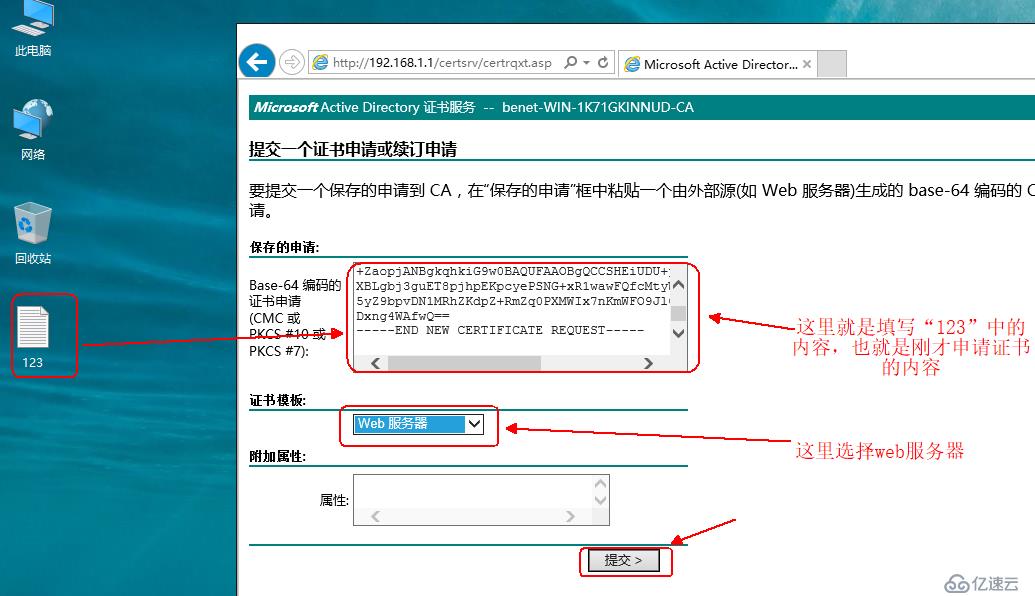
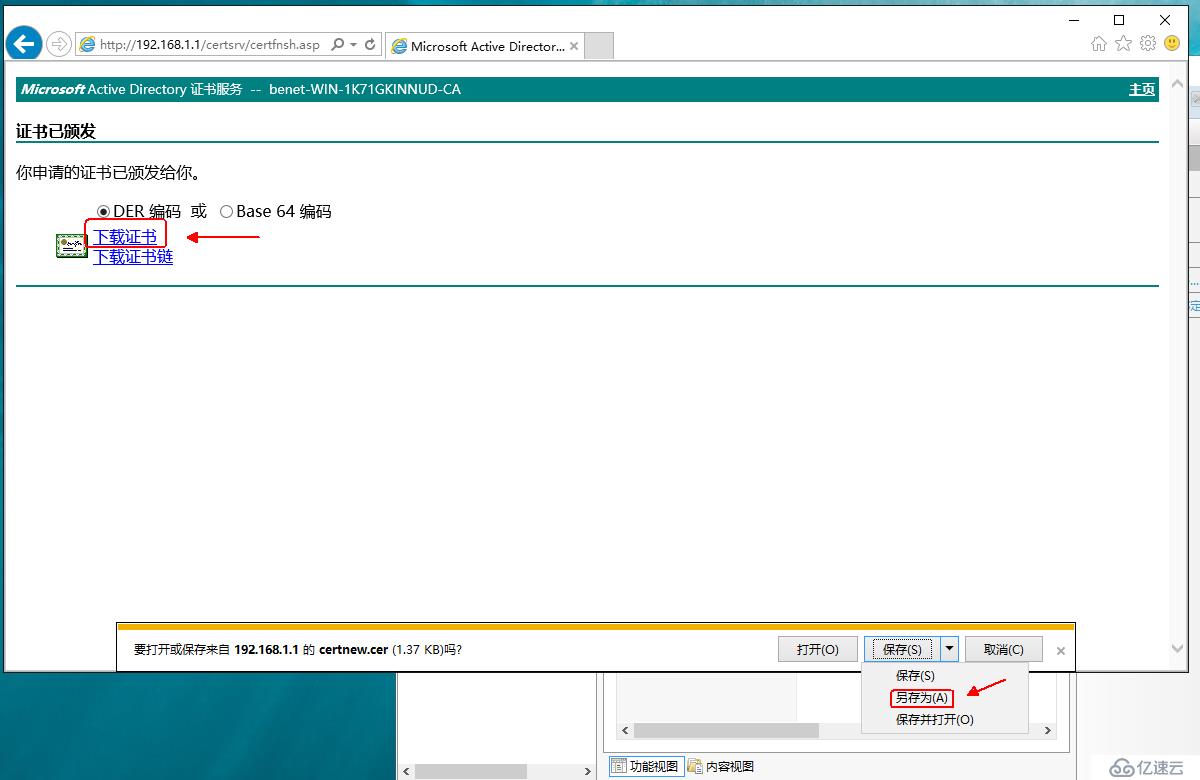
這就是剛才下載的證書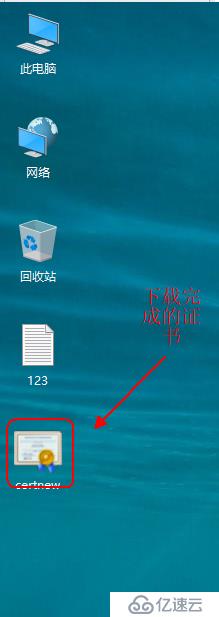
接下來在IIS管理器上綁定證書就好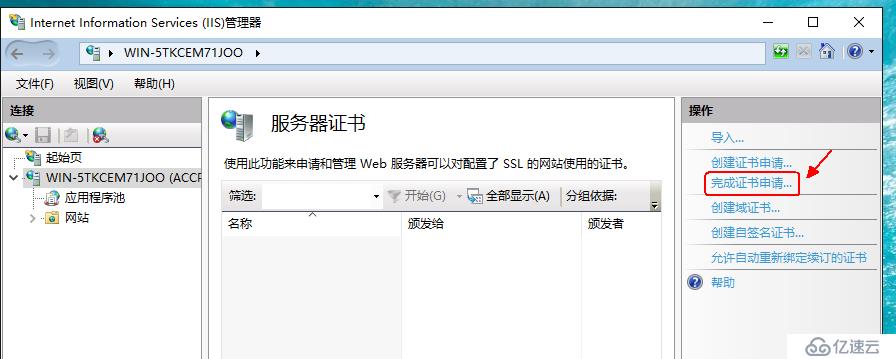
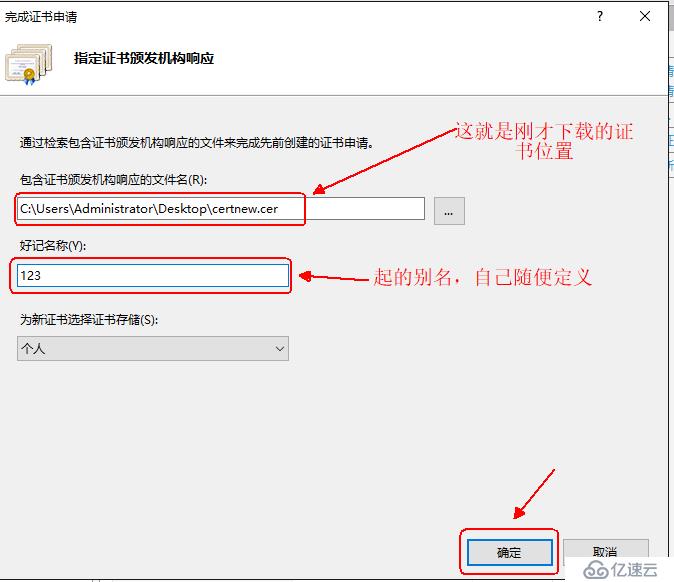
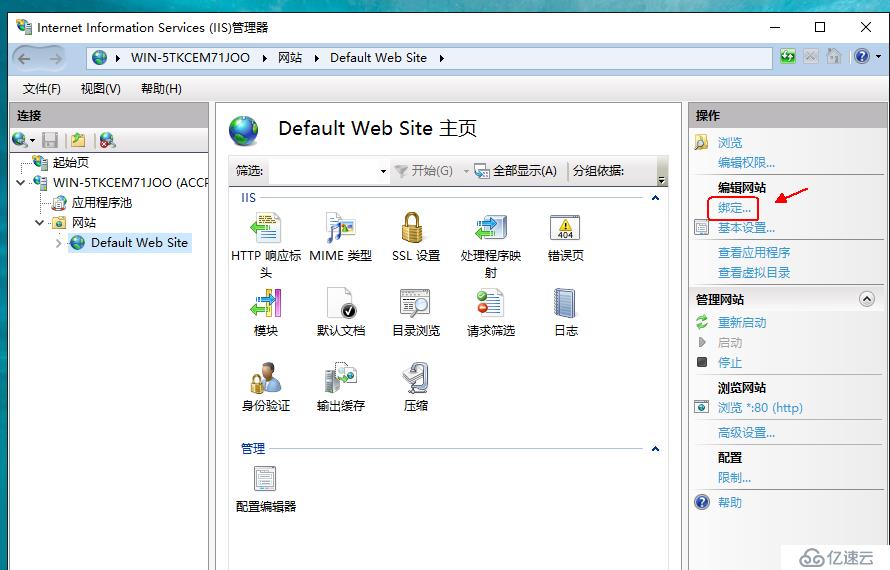
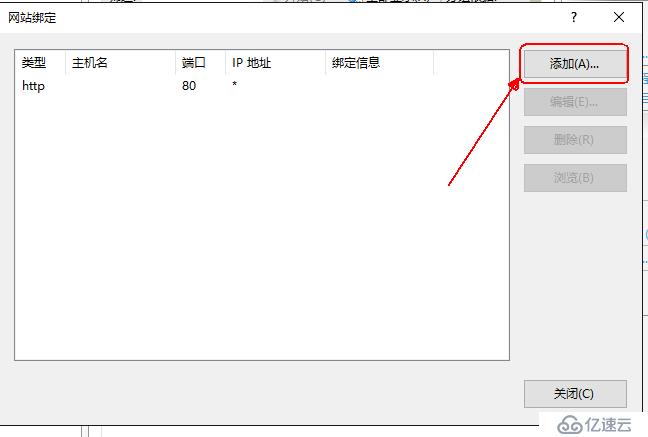
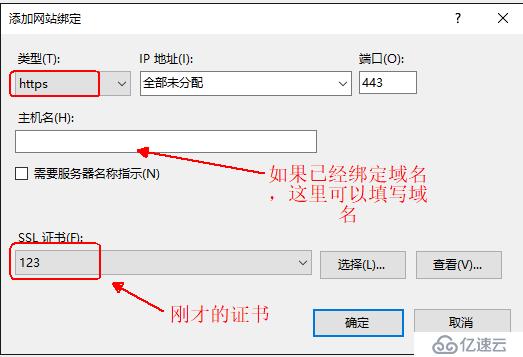

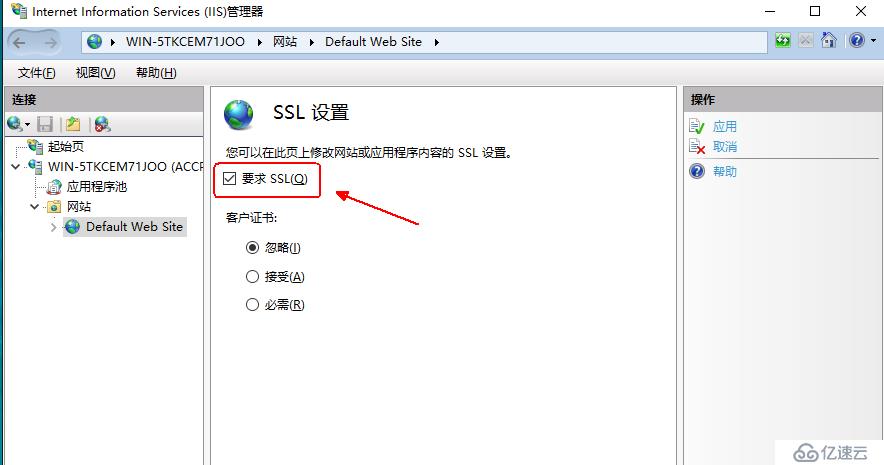
接下來使用客戶機訪問第二臺DC的默認網站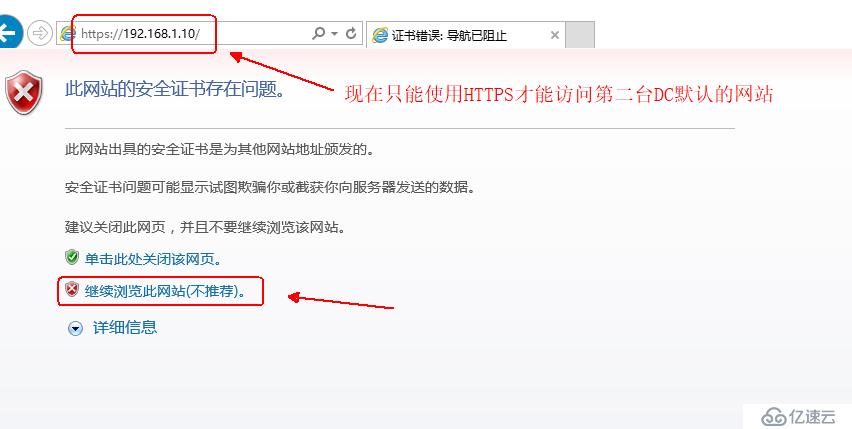
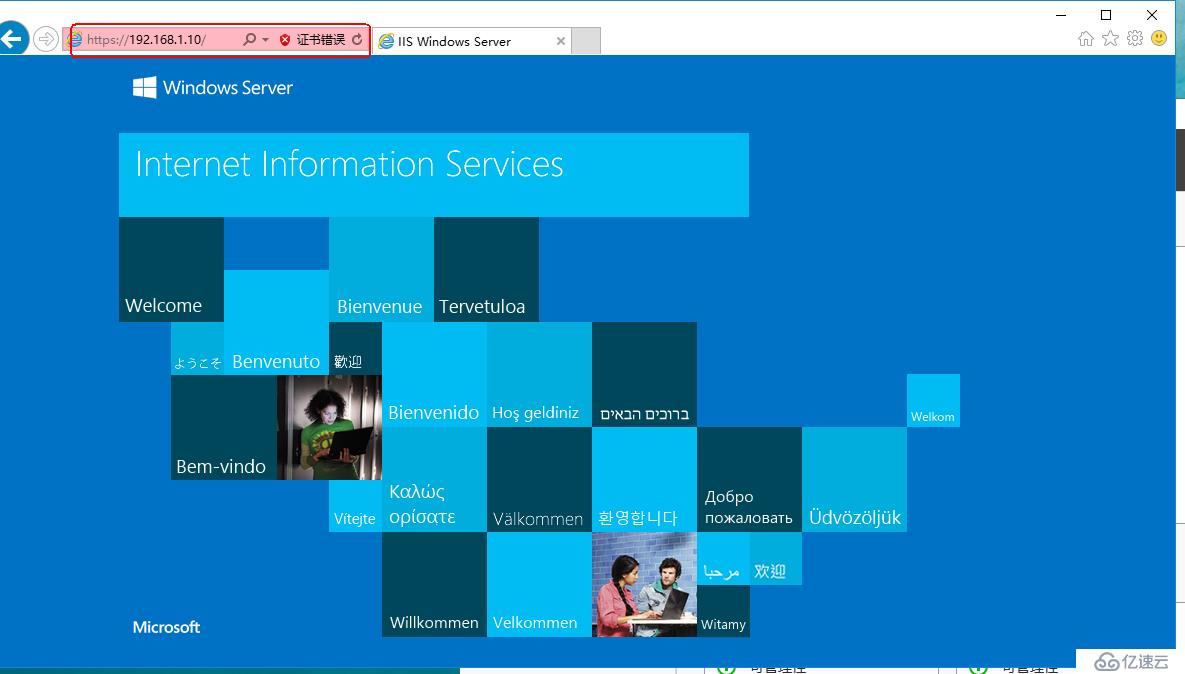
訪問已經成功,實驗完成
愿我們在學習的道路上共同進步!!!
免責聲明:本站發布的內容(圖片、視頻和文字)以原創、轉載和分享為主,文章觀點不代表本網站立場,如果涉及侵權請聯系站長郵箱:is@yisu.com進行舉報,并提供相關證據,一經查實,將立刻刪除涉嫌侵權內容。